Guia de Como Usar o ApowerMirror App em dispositivos iOS
1. Baixar App

ApowerMirror iOS app é uma ferramenta útil para espelhar a tela do iPhone / iPad para outro dispositivo e espelhar a tela do PC para o dispositivo iOS sem a necessidade de cabo. É compatível com qualquer dispositivo que execute o iOS 8.0 em diante. Com ele, você pode compartilhar sua tela do iPhone ou do iPad com outras pessoas para exibir os vídeos, fotos, jogos, aplicativos ou documentos. Leia mais para saber como usar o ApowerMirror iOS App.
Clique no botão abaixo para acessar a App Store e baixar o aplicativo ApowerMirror no seu iPhone/iPad.
2. Guia para Espelhar a Tela
Espelhar Dispositivos iOS para PC
Via WiFi:
1. Clique no botão abaixo para baixar o ApowerMirror no seu computador.
2. Coloque seus dispositivos conectados à mesma conexão Wi-Fi.
3. Inicie o aplicativo nos seus dispositivos iOS.
4. No seu iPhone ou iPad, toque no botão de espelhamento na parte inferior para procurar o computador. Após a conclusão da detecção, toque no nome do computador para o qual você deseja espelhar. E depois, escolha “Espelhar telefone para PC”.
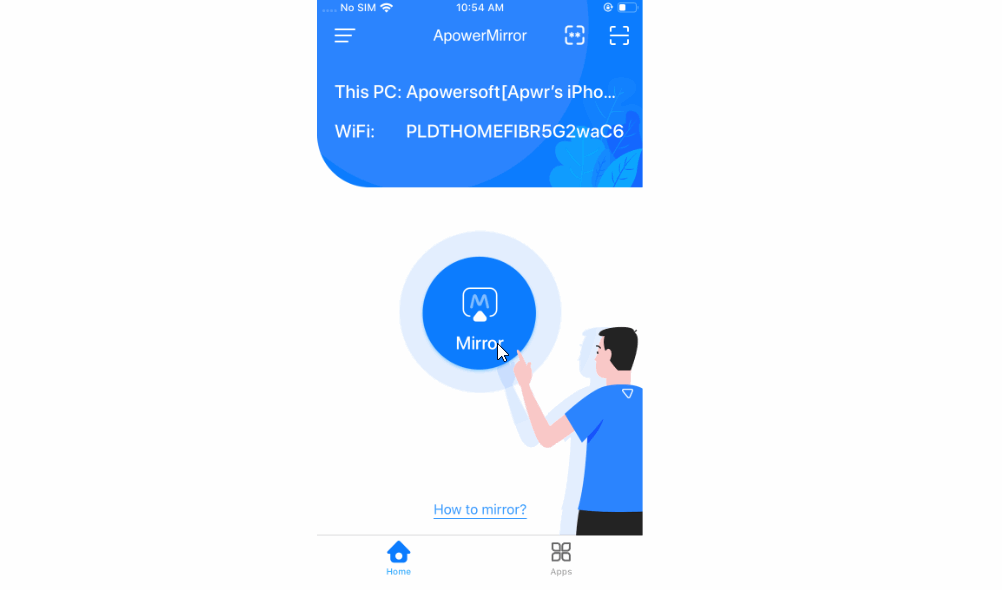
5. Para iOS 11, vá para o Centro de Controle e toque em “Espelhamento da Tela”. Clique em “Apowersoft”.
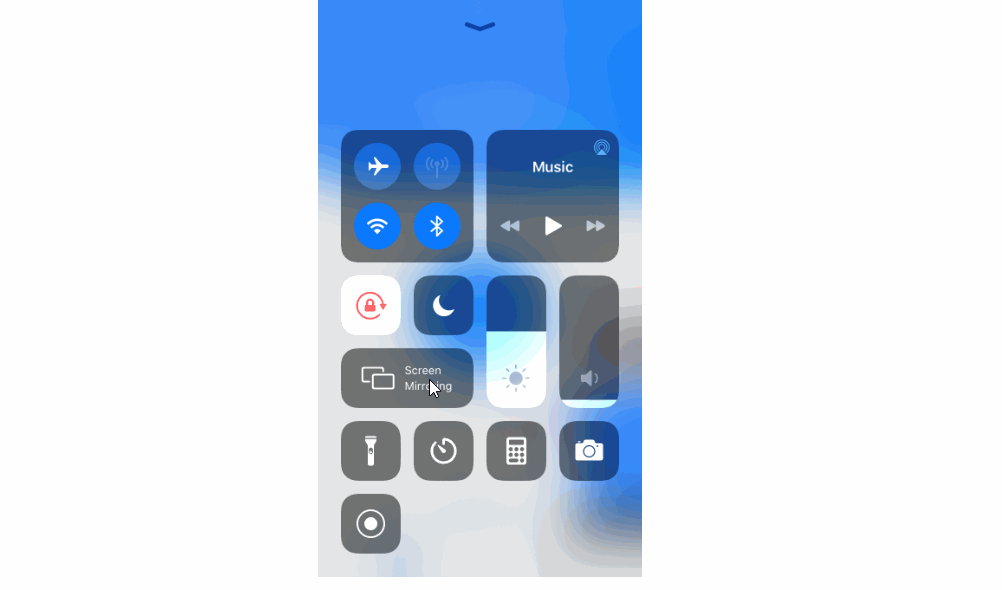
Via USB:
1. Clique no botão abaixo para baixar o ApowerMirror no seu computador.
2. Conecte o iPhone e o PC via USB (cabo elétrico) e o ApowerMirror detectará o driver automaticamente. Se não houver driver no seu PC, clique em “Instalar Agora” para instalá-lo.
3. Se for a primeira vez que você conecta o iPhone ao PC via USB, clique em “Confiar” no seu iPhone e, em seguida, clique em “Já é confiável, próximo” no seu computador.
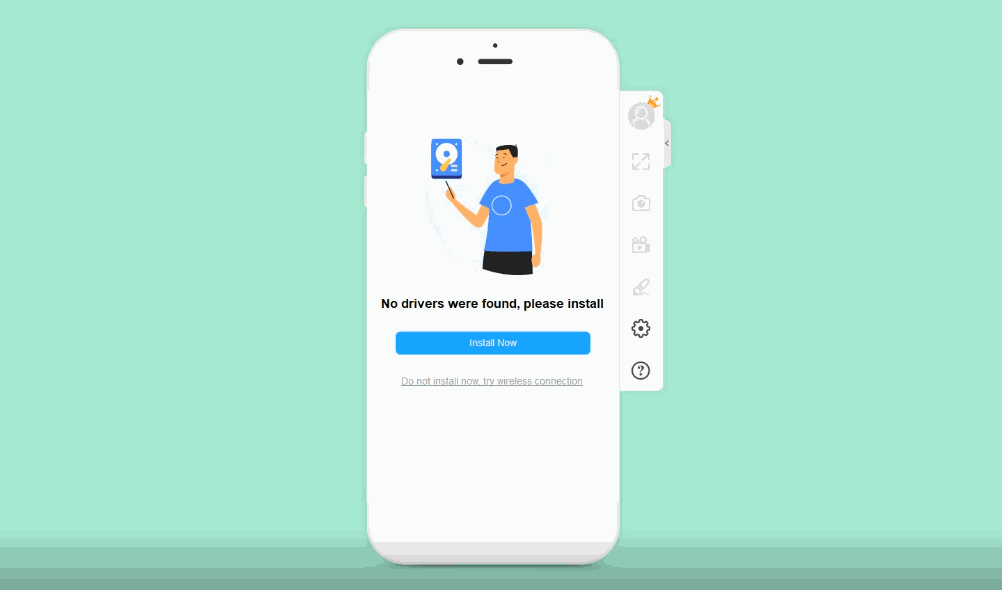
4. Aguarde alguns segundos e a tela do iOS será espelhada com sucesso.
Espelhar Dispositivo iOS para Outros Dispositivos
Depois de instalar o aplicativo ApowerMirror em ambos os dispositivos móveis, siga as instruções abaixo para espelhar a tela do iOS para outro telefone.
Método um: Detectar
1. Conecte os dois dispositivos no mesmo Wi-Fi.
2. Inicie o aplicativo em ambos os dispositivos móveis.
3. No seu iPhone ou iPad, toque no botão de espelhamento na parte inferior para procurar o outro dispositivo móvel. Após a conclusão da detecção, toque no dispositivo que você deseja espelhar.
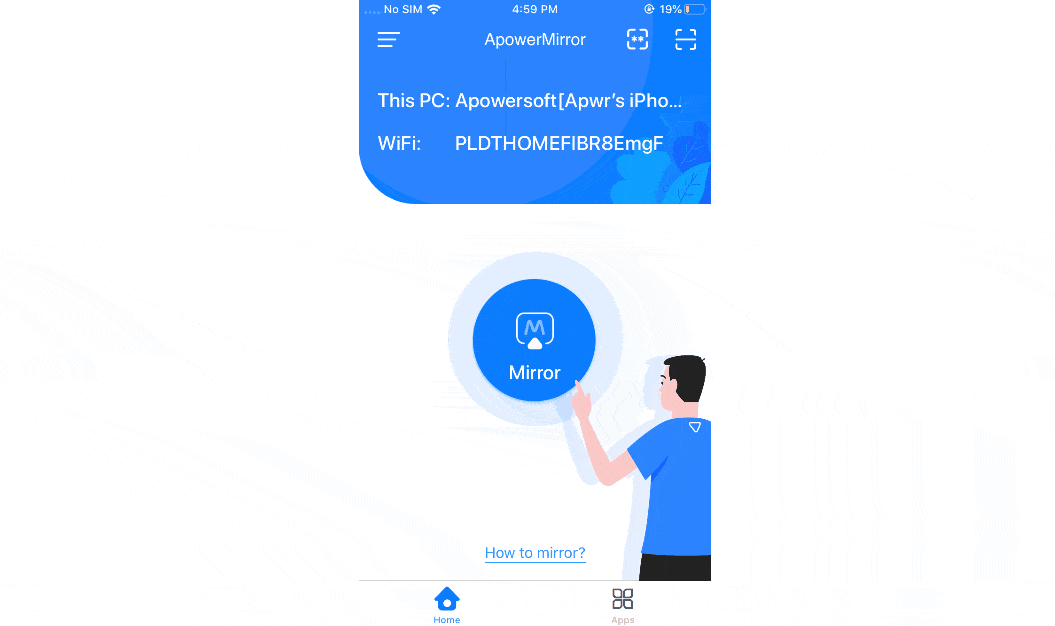
4. No seu iPhone ou iPad, abra o Centro de Controle. Toque em “Espelhamento AirPlay” e escolha o nome do outro dispositivo móvel que começa com “Apowersoft”. Depois disso, sua tela do iOS será espelhada para o outro dispositivo sem problemas.
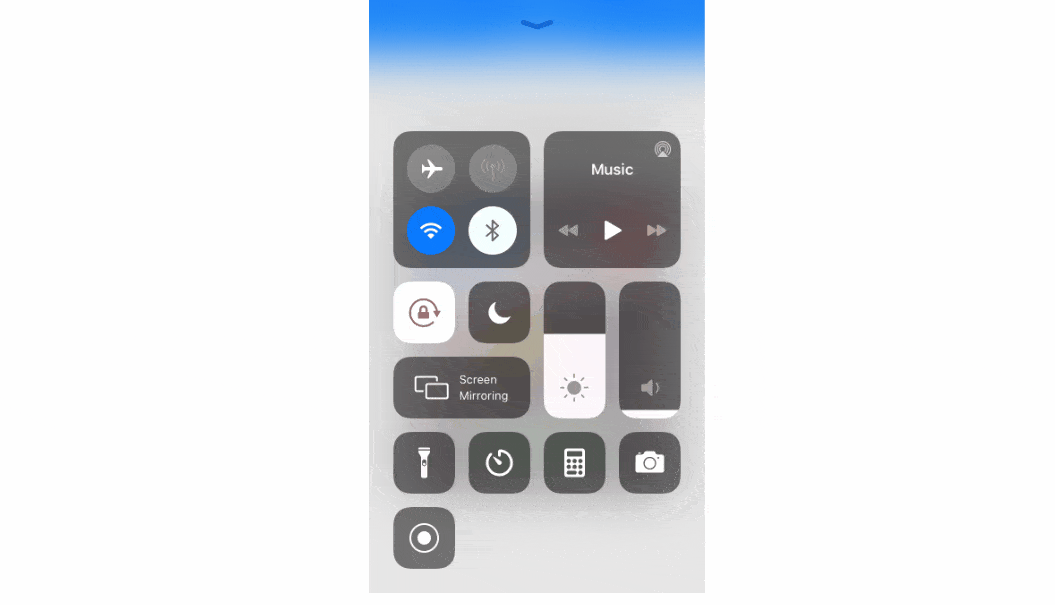
Método 2: Com código QR
1. Conecte seus dispositivos ao mesmo Wi-Fi. Toque no ícone do espelho nos dois telefones.
2. Depois que a detecção terminar, no dispositivo que você está prestes a espelhar, toque em “Código QR”> “Meu Código QR”.
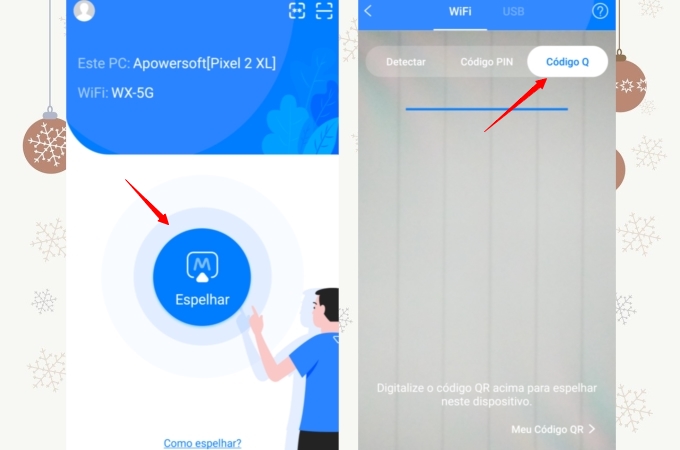
3. No iPhone ou iPad, toque em “Código QR” para digitalizar o código QR do outro dispositivo.
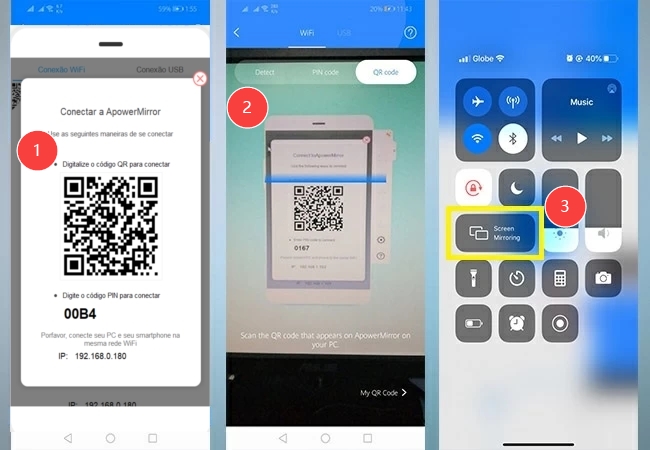
4. No seu dispositivo iOS, abra o Centro de Controle, escolha “Espelhamento do AirPlay” e selecione o outro dispositivo móvel para espelhar sua tela iOS.
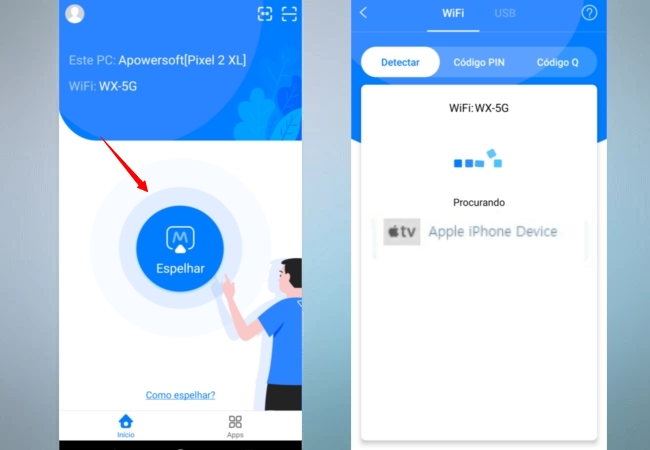
Após o espelhamento bem-sucedido, você pode tocar no botão na parte inferior direita para ajustar a tela. Quando terminar o espelhamento, você pode tocar no botão Voltar para interromper o espelhamento.
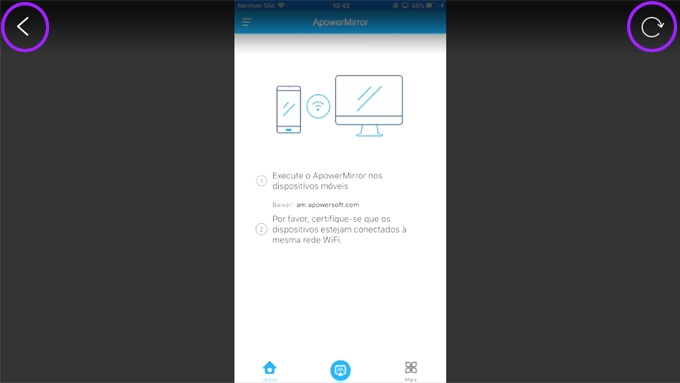
Controle Dispositivo Android a partir do dispositivo iOS
Abra o aplicativo ApowerMirror no Android e no iPhone e siga o guia abaixo para controlar o Android a partir do iOS.
1. Conecte o Android e o iPhone à mesma rede WiFi e toque em “Espelhar” no iPhone.
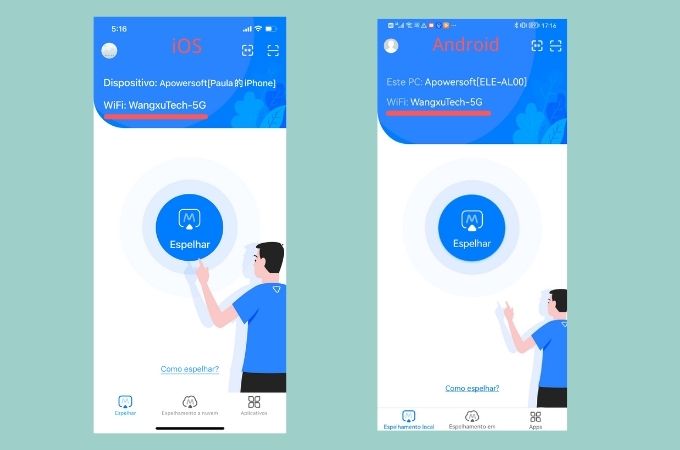
2. Procure seu dispositivo Android e toque no nome. Toque em “Espelhamento e Controle Reverso”.
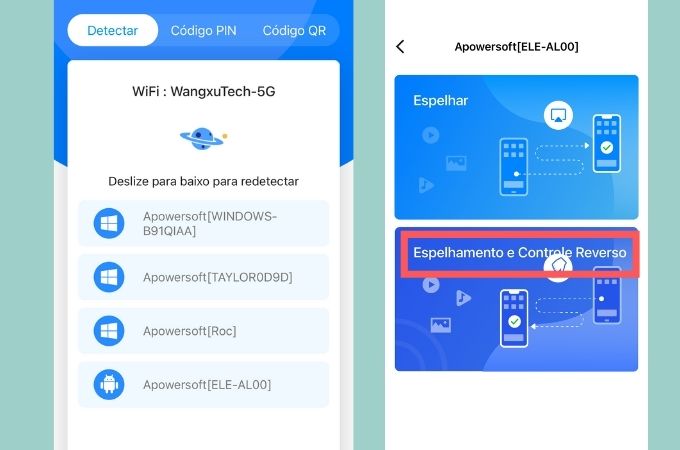
3. No telefone Android, você receberá uma notificação, toque em “Habilitar agora”
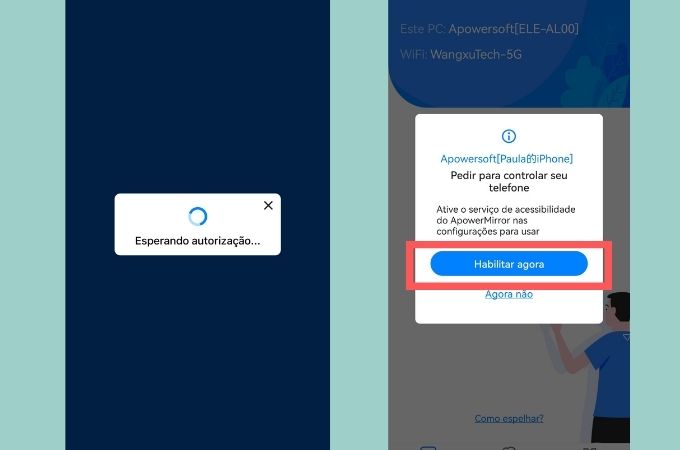
4. Toque em “Obtenha a permissão da captura de tela” e ative a permissão de acordo com o guia.
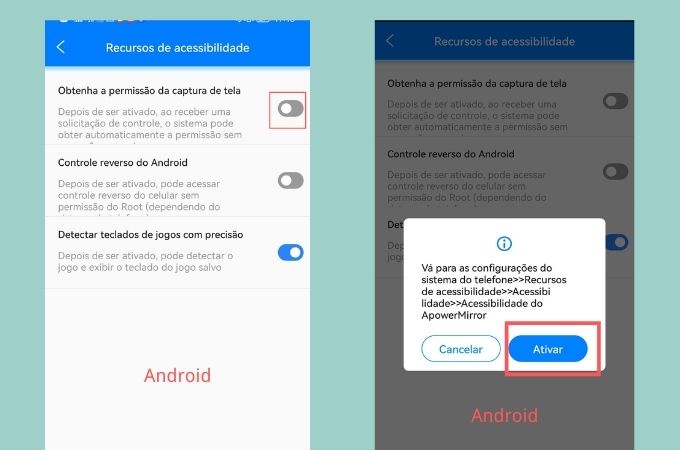
5. Vá para “Acessibilidade” nas configurações do sistema, selecione “Serviços instalados” > “ApowerMirror” > “OK” e ative o serviço.
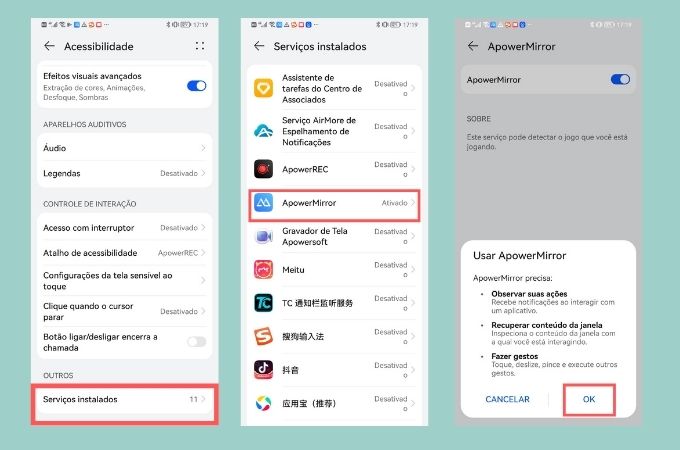
6. Em seguida, ative “Controle reverso do Android” da mesma maneira.
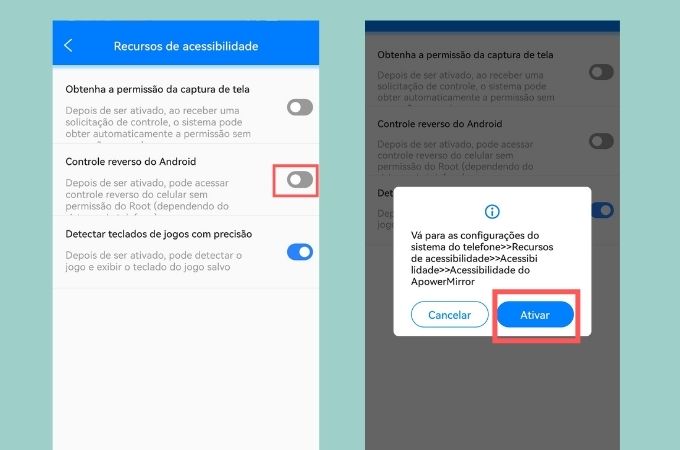
Então você pode controlar o Android a partir do iOS agora.
Espelhar Dispositivo iOS para outro Dispositivo iOS
Depois de instalar o aplicativo ApowerMirror nos seus dois dispositivos iOS, siga o guia abaixo para espelhar a tela do iOS para o dispositivo iOS.
1. Certifique-se de que seus dispositivos iOS estejam conectados à mesma rede Wi-Fi.
2. Em seu dispositivo de streaming, vá para “Configurações”> “Central de Controle”> “Personalizar Controles”> adicionar “Gravar a Tela”.
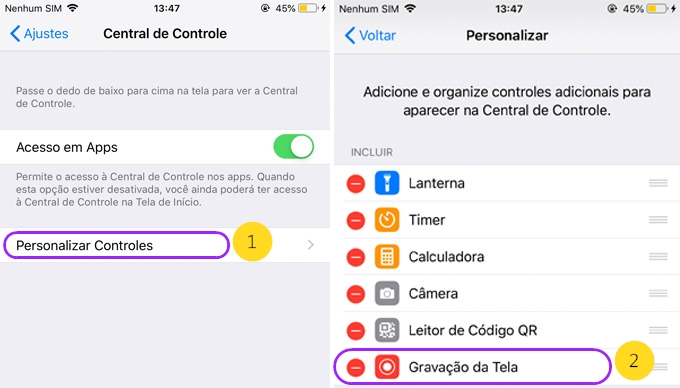
3. Inicie o aplicativo no dispositivo de streaming e toque no botão “Mespelhar” para procurar outro dispositivo iOS. Escolha o nome do seu dispositivo.
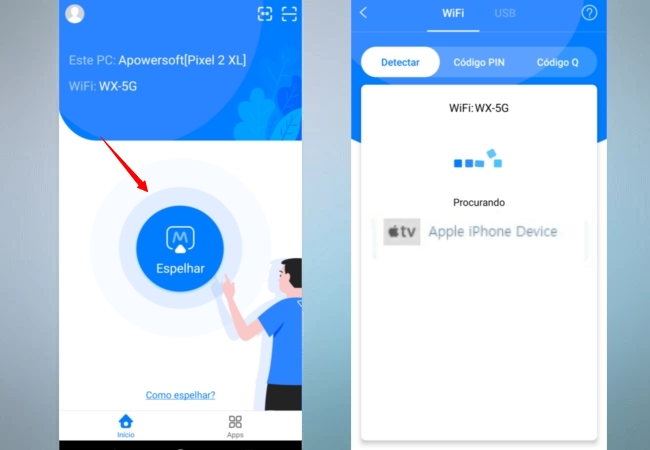
4. Abra o Central de Controle. Pressione com força no botão “Gravar” e escolha o nome do “ApowerMirror”. Toque em “Iniciar Transmissão” para iniciar o espelhamento e, em seguida, o dispositivo será espelhado para outro dispositivo iOS.
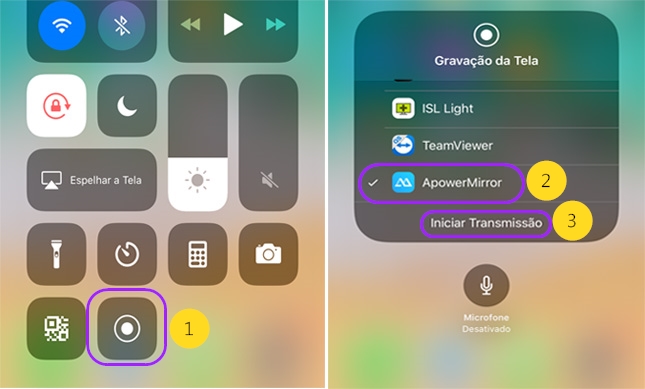
Dica: O dispositivo de streaming requer o iOS 11 ou posterior.
Espelhar a Tela do Computador para Dispositivo iOS
Além disso, o ApowerMirror permite espelhar a tela do Windows/Mac para o seu dispositivo iOS. Você pode visualizar e controlar a tela do seu PC a partir do seu telefone via Wi-Fi. Aqui está um guia para sua referência.
1. No dispositivo iOS, toque no botão “Mespelhar” para procurar seu computador.
2. Escolha o nome do seu computador.
3. Toque em “Espelha PC para Telefone” e, em seguida, a tela do seu computador será exibida no seu telefone.
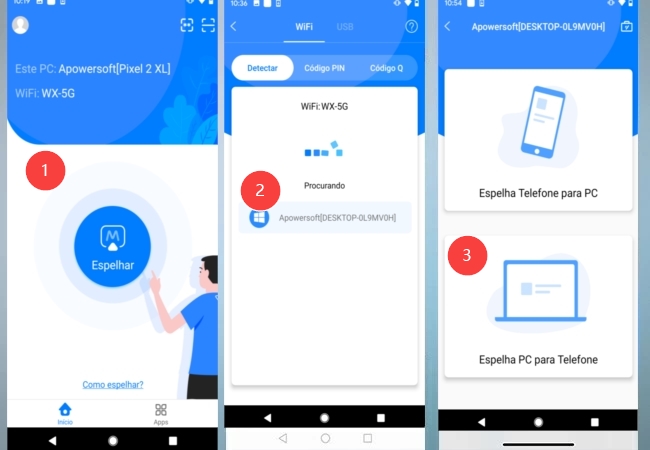
Além disso, você pode digitar e desenhar na tela. Existem diferentes cores e linhas disponíveis para você.
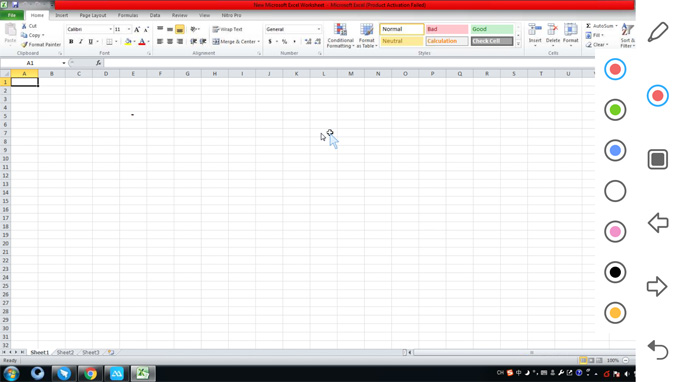
Espelhar iOS para TV
O ApowerMirror suporta perfeitamente as atividades de espelhamento de diferentes softwares de escritório ou jogabilidade para a TV. Ou seja, você pode compartilhar sua tela do iPhone com seus familiares e amigos para obter a festa visual! A versão do ApowerMirror TV é compatível com todos os aplicativos compatíveis com DLNA. Basta seguir os passos simples para aprender mais sobre como espelhar iPhone para TV.
3. FAQ
P: Posso espelhar o iPhone para o iPad?
R: sim. O ApowerMirror permite que você espelhe o iOS para o dispositivo iOS.
P: Por que não é possível detectar meu outro dispositivo móvel? Após a detecção, nenhum dispositivo móvel é exibido.
R: Primeiramente, verifique se os dois dispositivos móveis estão conectados à mesma rede Wi-Fi. Em segundo lugar, reinicie o aplicativo e tente novamente. Em terceiro lugar, desabilite o “AP Isolation” do roteador. Se você ainda não conseguir encontrar o dispositivo móvel ao qual deseja espelhar, tente conectar-se digitalizando o código QR.
P: Posso usar o cabo USB para espelhar o iPhone para o PC?
R: Sim. Você pode conectar seu iPhone ao PC via USB.
P: Posso controlar meu iPhone no PC usando o ApowerMirror?
R: Sim. O ApowerMirror permite que você controle o iPhone usando Bluetooth.
P: Posso controlar a tela do meu PC usando o ApowerMirror?
R: sim. Você pode controlar a tela do Windows / Mac a partir do seu telefone usando o ApowerMirror.
P: Como posso girar a tela espelhada?
R: Após o espelhamento, toque na tela espelhada e você poderá ver um botão de rotação. Clique para girar a tela.
P: Como posso obter o código QR para espelhamento?
R: O “código QR” funciona para o espelhamento de tela entre dispositivos móveis. Toque em “Código QR” após a detecção e, em seguida, toque em “Meu QR Code” no canto inferior direito do aplicativo para gerar seu código QR.
P: Posso usar meu telefone normalmente sem quebrar o espelhamento quando outro telefone é espelhado para ele?
R: sim. Você pode pressionar o botão home e manter o ApowerMirror em execução em segundo plano. Se você quiser continuar visualizando a tela exibida, você pode abrir o aplicativo ApowerMirror novamente.
Dicas:Caso você tenha outra pergunta, por favor, deixe comentários abaixo ou entre em contato conosco.
Deixe seu Comentário
Comente (3)